
Problém nestabilní a příliš pomalých internetových připojení již se dotklo mnoha uživatelů zařízení pro Android. To se může objevit ihned po připojení služby nebo po chvíli, ale fakt zůstane fakt - úkol zvýšit rychlost internetu existuje, a to vyžaduje řešení.
Zrychlit internet na Android
Problém spojený s pomalým internetem je jedním z nejčastějších, proto není překvapující, že speciální aplikace již byly vyvinuty pro odstranění. Jsou určeny ke zlepšení parametrů připojení, ale je důležité vědět o jiných metodách, které vám umožní dosáhnout pozitivního výsledku.Metoda 1: Aplikace třetích stran
V síti najdete několik dobrých aplikací, které mohou zvýšit rychlost Internetu v zařízení Android, a na našich stránkách se můžete dozvědět o všech způsobech instalace. Pro uživatele s kořenovými právy, aplikace zlepší celkový výkon všech prohlížečů, stejně jako pokusit se provést změny nastavení spojených s používáním internetového provozu. Před zahájením práce se doporučuje vytvořit záložní systém, jak je obvykle prováděn před firmwarem.
Přečtěte si více:
Jak nainstalovat aplikaci na Android
Jak získat kořenová práva na Android
Jak vytvořit záložní zařízení Android před firmwarem
Internet Booster & Optimalizer
Internet Booster & Optimalizátor je bezplatný jednoduchý a pohodlný nástroj pro optimalizaci nejen díla internetu, ale také celý systém jako celek. Kontroluje připojení k internetu pro chyby a také reguluje činnost jiných aplikací, které mají přístup k síti.
Stáhněte si internetový booster & optimalizátor s apkpure
Vývojáři argumentují, že jejich výrobek neudělá nic, co by se uživatelé nezoplašili, což se rozhodlo provést takové akce ručně. Prostě by měli mnohem více času, aplikace to v sekundách.
- Provozujeme internetový booster a optimalizátor a počkáme, když to boots.

- Na další obrazovce uvádíme, zda zařízení má kořenová práva (existuje i možnost pro uživatele, kteří si nejsou jisti).
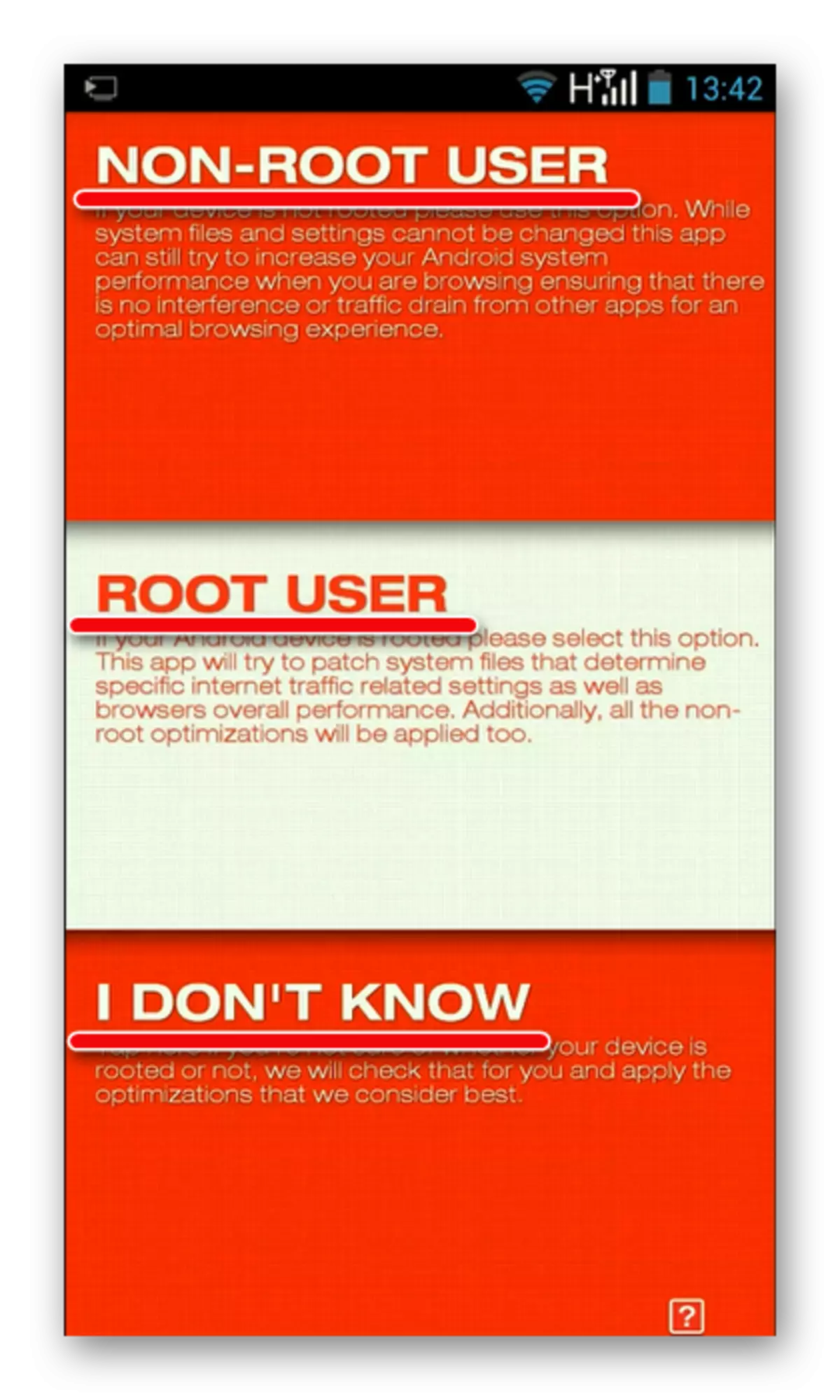
- Stiskněte tlačítko ve středu obrazovky.

- Čekáme, až se aplikace dokončí práci, zavřete jej, restartujte zařízení a zkontrolujte výsledek. Pro majitele kořenů se provádějí stejné akce.

Internet Speed Master.
Internet Speed Master je další jednoduchá aplikace, která provádí podobnou funkci. Pracuje na stejném principu, tj. Vhodné pro zařízení s kořenovými právy a bez nich.
Stáhnout Internet Speed Master
Stejně jako v předchozím případě se aplikace pokusí provést změny systémových souborů. Vývojáři jsou zodpovědní za bezpečnost, ale záloha zde nebrání.
- Spusťte aplikaci a klikněte na tlačítko Zlepšit připojení k Internetu ".

- Čekáme na dokončení práce a klikněte na "Dokončit".
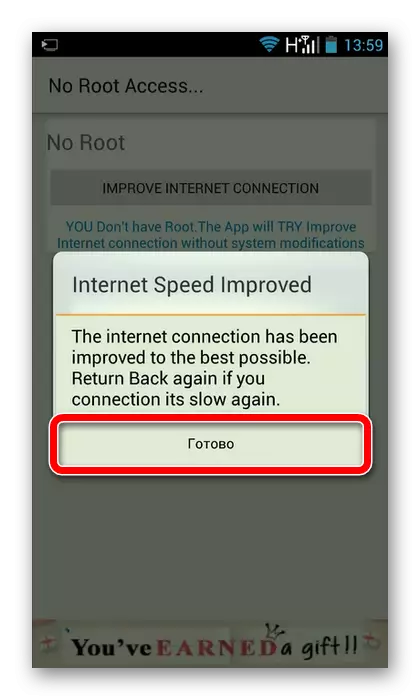
- Po spuštění Internet Speed Master na zařízeních obdařených s kořenovými právy, klepněte na tlačítko "Použít opravu" (můžete přerušit opravu stisknutím tlačítka "Obnovit"). Restartujte zařízení a zkontrolujte operaci Internetu.
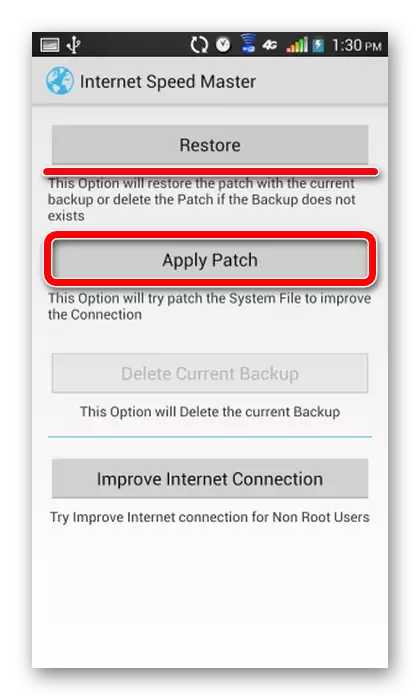
Metoda 2: Nastavení prohlížeče
I když použití programů třetích stran přinese pozitivní výsledek, od skutečnosti, že uživatel přijme další opatření, nebude horší. Například, který pracoval s nastavením prohlížeče, můžete výrazně zlepšit kvalitu připojení k Internetu. Zvažte tuto příležitost na pozadí populárních webových prohlížečů pro zařízení pro Android. Začněme s Google Chrome:
- Otevřete prohlížeč a přejděte do menu (ikona v pravém horním rohu).
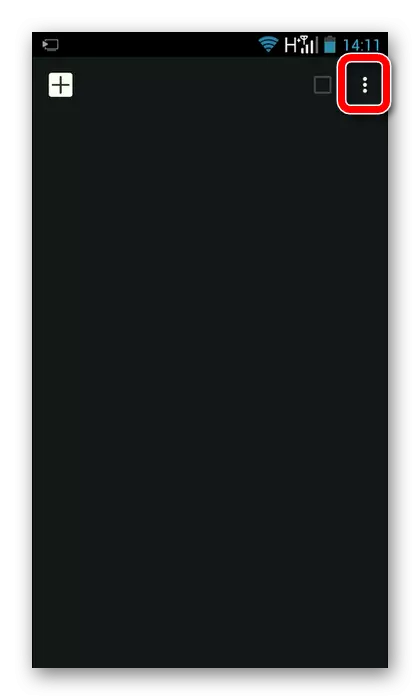
- Jdi do nastavení".

- Vybereme pozici "Úspora provozu".

- Posuvu jezdce v horní části obrazovky doprava. Nyní se data naložená prostřednictvím Google Chrome sníží, což přispěje ke zvýšení rychlosti internetu.

Pokyny pro opery Mini uživatelů:
- Otevřete prohlížeč a klepněte na správnou ikonu vpravo, umístěné na spodním panelu.

- Nyní provoz neukládá, takže zadáme "Nastavení".
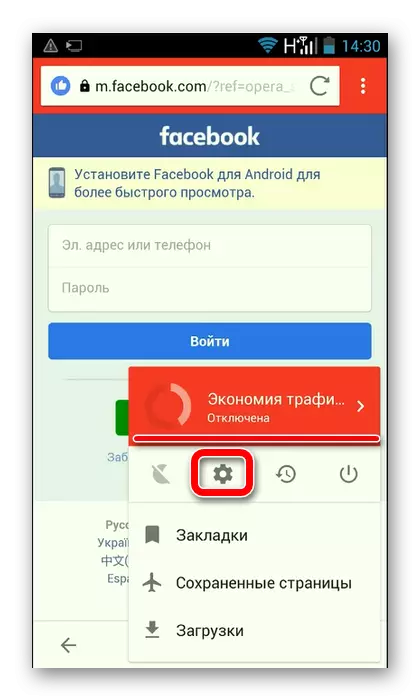
- Vyberte bod "Úspora provozu".

- Klikněte na panel, kde je napsáno "OFF".

- Vyberte automatický režim, který je nejpopulnějším místem pro práci.

- Volitelně nakonfigurujte kvalitu obrazu a zapněte nebo odpojte blokování reklamy.

Pokyny pro uživatele Firefoxu:
- Otevřete prohlížeč Firefox a stiskněte ikonu v pravém horním rohu.

- Přejděte na "Parametry".

- Klikněte na "Advanced".

- V bloku "Úspora provozu" vyrábíme všechna nastavení. Vypínáme například zobrazení obrázků, které budou mít pozitivní vliv na zvýšení rychlosti připojení k Internetu.

Metoda 3: Čisticí cache
Málo pro zvýšení rychlosti může být čisticí čištění mezipaměti. V procesu fungování aplikací se tam shodují dočasné soubory. Pokud nevyčistíte mezipaměť po dlouhou dobu, jeho hlasitost se zvyšuje, že v průběhu času se stává způsobí zpomalení rychlosti připojení k internetu. Na našich stránkách naleznete informace o vyčištění mezipaměti na zařízení se systémem Android pomocí nastavení systému samotného systému nebo aplikací třetích stran.Lekce: Jak čistit mezipaměť na Android
Metoda 4: Bojování vnějšího rušení
Mnoho uživatelů se snaží ozdobit jejich zařízení nebo chránit před fyzickým poškozením, zejména když je nová, oblékněte jej do kryty a nárazníků. Často jsou příčinou nestabilní a nízké rychlosti internetu. Můžete to zkontrolovat tím, že budete přístrojem osvobodit, a pokud je situace zlepšena, budete muset najít další příslušenství.
Závěr
Zde jsou takové jednoduché akce, které můžete urychlit práci Internetu ve vašem zařízení Android. Samozřejmě by neměly být žádné obrovské změny čekat, protože mluvíme o tom, jak surfovat na síti pohodlněji. Všechny ostatní otázky jsou řešeny prostřednictvím poskytovatele, protože pouze on může odstranit omezení, která instalovala.
